Habt ihr schon auf iOS 15 upgedated ? Dann solltet Ihr die nachfolgenden beiden Standardeinstellungen abändern, um mehr Wert auf Euren Datenschutz zu legen. Da die Einstellungen standardmäßig aktiviert sind, lauft Ihr Gefahr, mehr Informationen über Euch und Euer Nutzungsverhalten preiszugeben, als Ihr dies eigentlich möchtet. Aus diesem Grund ist es sinnvoll, zwei Einstellungen direkt nach der Inbetriebnahme des Smartphones zu deaktivieren. Auf diese Weise steigt der eigene Datenschutz und Ihr seid in der Lage, Euer Gerät ohne Furcht vor zu viel Privatsphäreverlust zu nutzen.
Tracking deaktivieren:
„Apps erlauben, Tracking anzufordern“ ist ein Einstellungspunkt, der bei iOS 15 standardmäßig aktiviert ist. Ein Zitat aus dieser Einstellung lautet:
„Erlaube Apps, dass Erfassen deiner Aktivitäten in Apps und auf Websites anderer Unternehmen anzufordern. Wenn diese Option deaktiviert ist, werden alle neuen Tracking-Anfragen von Apps automatisch abgelehnt.“
Um genau diesen Umstand zu verhindern, ist der Weg in die iPhone Einstellungen sinnvoll. Dort findet man unter dem Menüpunkt Datenschutz die Möglichkeit, den Punkt Tracking zu deaktivieren. Die Option „Apps erlauben, Tracking anzufordern“ einfach deaktivieren und schon ist innerhalb weniger Schritte mehr Datenschutz möglich.
Analyse und Verbesserungen deaktivieren:
Eine weitere Maßnahme betrifft das Zusenden von Daten direkt an Apple. Auch dies kann unter der Einstellung Datenschutz und dann Analyse & Verbesserungen deaktiviert werden. Hierfür wird einfach der Menüpunkt „iPhone- & Watch-Analyse teilen“ deaktiviert. Dann wird unter anderem die folgende Aktion vermieden, welche aus dem Einstellungszitat stammt:
„Unterstütze Apple dabei, Produkte und Dienste zu verbessern, indem du automatisch täglich Diagnose- und Nutzungsdaten sendest. Daten enthalten möglicherweise Ortsinformationen.“
Dies sind zwei Einstellungen, deren Deaktivierung sich in der Tat als lohnenswert herausstellen kann, wenn Ihr mit Eurem Smartphone mehr Datenschutz genießen möchtet.



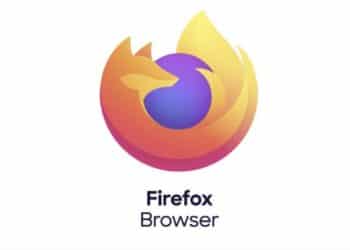
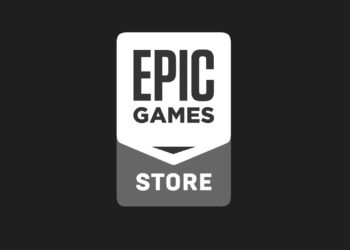




Das sollte generell eingestellt werden. Nur wenn man Letzteres nicht einstellt, kommt es den Entwicklern zu Gute, besonders dann, wenn man Testflight oder eine System-Beta gerade in Verwendung hat.
Das letzte muss man im Falle einer Beta (ich glaub auch Testflight) aktiv haben. Hab ich aber auch kein Problem mit, is ja schließlich meine Entscheidung. Übrigens sollte man die gleichen Einstellungen auch bei Windows vornehmen.